Se n’è parlato nei commenti di uno dei tanti articoli dedicati a Office 365 e alle modalità di distribuzione sulle macchine controllate. In realtà non capisco perché non l’ho suggerito prima, forse perché tutto sommato il file XML che permette di lanciare il download (o il setup) di Office è semplice da costruire. Dato che però non è così per tutti, ecco “Office 365 ProPlus Configuration XML Editor“, un tool grafico che aiuta chi vuole creare un custom XML per distribuire Office 365 ProPlus e non vuole conoscere i riferimenti spiegati in Technet.
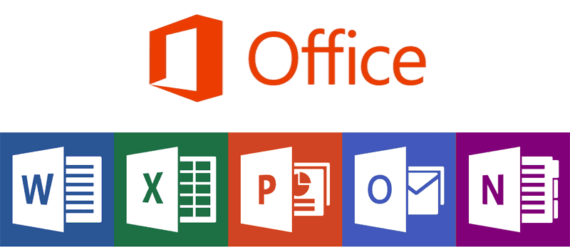
Lo strumento è disponibile all’indirizzo officedev.github.io/Office-IT-Pro-Deployment-Scripts/XmlEditor.html ed è stato realizzato con lo stesso stile che sei abituato a vedere quando apri la tua WebMail di Office 365 oppure di Outlook.com (tanto per fare un esempio). Lo troverai molto semplice da capire e utilizzare, tutto dipenderà dalle opzioni selezionate e dagli URL specificati, i quali genereranno righe di XML che comporranno poi il tuo file finale per il download e l’installazione:
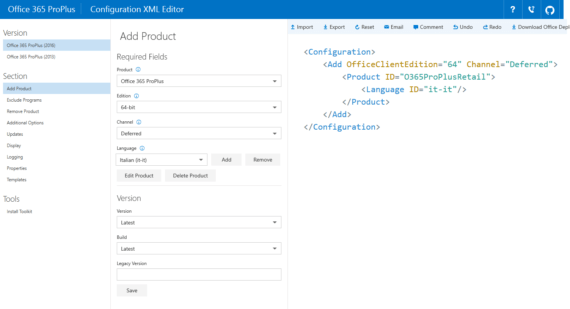
Salva ogni passaggio intermedio, così da continuare a generare l’anteprima del file XML (nel box di destra), non soffermarti su righe che trovi “di troppo“, potrai (dovrai) metterle a posto più tardi. Giusto per fare un esempio e capirci, ho voluto creare un file XML per installare un Office 2016 a 64 bit, in italiano, ramo corrente (e relativi aggiornamenti), che accettasse in autonomia la EULA e non proponesse alcunché a video, con aggiornamenti diretti da Microsoft e nessuna icona nella taskbar. Ho ottenuto questo:
<Configuration> <Add OfficeClientEdition="64" Channel="Current"> <Product ID="O365ProPlusRetail"> <Language ID="it-it"/> </Product> </Add> <Updates Enabled="TRUE" Channel="Current"/> <Display Level="None" AcceptEULA="TRUE"/> <Logging Level="Standard" Path="%Temp%"/> <Property Name="AUTOACTIVATE" Value="1"/> <Property Name="FORCEAPPSHUTDOWN" Value="TRUE"/> <Property Name="SharedComputerLicensing" Value="0"/> <Property Name="PinIconsToTaskbar" Value="FALSE"/> </Configuration>
All’interno del file XML c’è una riga per me inutile, questa:
<Property Name="SharedComputerLicensing" Value="0"/>
La quale dovrà essere eliminata manualmente, perché non è possibile dire al tool di non tradurla dalla GUI al file generato (fa parte della stessa tab di configurazione dell’attivazione prodotto e del fermo forzato di eventuali applicazioni Office lasciate aperte). Nulla di che, basta saperlo. Dallo stesso sito web è inoltre possibile scaricare la versione più aggiornata del Deploy Tool di Microsoft (c’è il pulsante Download Office Deployment Tool in alto a destra, nda), ti consiglio sempre di tenerlo d’occhio (per una migliore compatibilità con eventuali opzioni -del file XML- più nuove rispetto al tool che magari hai scaricato un anno fa!).
Mi sembra che ci sia tutto. In caso di dubbi non esitare a lasciare un commento, come al solito :-)
L'articolo potrebbe non essere aggiornato
Questo post è stato scritto più di 5 mesi fa, potrebbe non essere aggiornato. Per qualsiasi dubbio lascia un commento!

